Live Titles para iPhone proporciona diferentes estilos y permite ediciones antes de guardar en video, lo que le brinda al creador más control que los subtítulos automáticos.
Un iPhone puede crear videos que muestren subtítulos en vivo mientras el usuario habla, utilizando una aplicación gratuita que Apple incluye con cada nuevo iPhone y iPad. Algunas aplicaciones de redes sociales incluyen una función de subtítulos automáticos, pero aplicar el efecto después de hacer el video le quita el control al creador y podría cubrir detalles importantes del video original. Con la solución de Apple, la persona que hace el video puede ver si funciona bien y realizar modificaciones antes de subirlo. También hay varias variedades de títulos para elegir.
YouTube, TikTok e Instagram se encuentran entre las principales aplicaciones de redes sociales basadas en videos, y las tres ofrecen subtítulos automáticos. Esta es una muy buena opción para los espectadores que no pueden reproducir sonido o tienen una discapacidad auditiva que les dificulta escuchar lo que se dice. Algunos teléfonos, como la línea Pixel de Google, tienen la capacidad de crear subtítulos en vivo para casi cualquier video que se reproduzca en el dispositivo. Tener la opción es maravilloso y es bastante funcional en la mayoría de los casos, pero solo ofrece una fuente sans-serif simple con texto blanco sobre un fondo negro que puede oscurecer una parte del video.
La aplicación Clips para el iPhone puede crear lo que Apple llama Títulos en vivo que se superponen sobre un video en tiempo real mientras habla una persona. Hay 18 estilos diferentes disponibles, con texto superpuesto directamente en el video. La aplicación produce títulos precisos y atractivos con suficientes opciones de tamaño y efecto para permitir variedad, junto con la opción de cambiar estilos o editar el texto antes de guardar. Activar Live Titles es muy fácil y solo requiere abrir la aplicación Clips, tocar el ícono de estrella en la esquina inferior derecha y seleccionar el efecto que parece una burbuja de diálogo para ver los estilos. Al tocar cualquier estilo, se activan los títulos en vivo.
Títulos y efectos de clips de iPhone
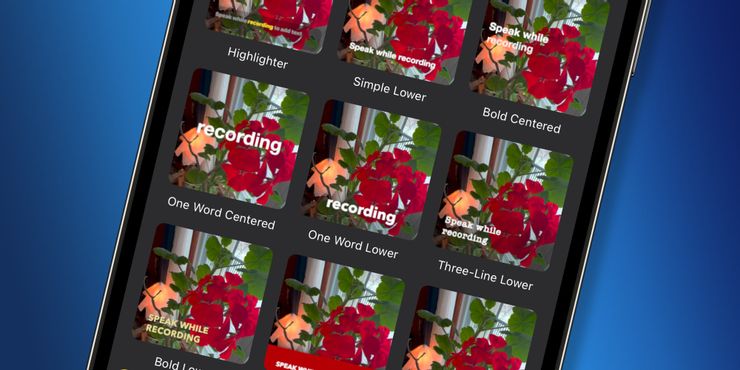
Cuando se usa la aplicación Clips de Apple para crear títulos en vivo, algunos estilos muestran algunas palabras a la vez de forma similar a los subtítulos cerrados, pero hay algunas opciones que resaltan o escriben cada palabra a medida que se pronuncia para lograr un mayor impacto. Esto no solo le permite al espectador leer lo que se habla, sino que también le permite conocer el momento. Una pausa dramática se reflejará con el mismo tiempo en los Títulos en Vivo. Hay diferentes estilos de fuente, incluidos sans serif, serif y cursiva, así como texto en blanco, negro y amarillo. Algunas opciones tienen el texto superpuesto directamente en el video del iPhone con una sombra clara, mientras que la mayoría incluye un fondo translúcido para garantizar una buena legibilidad.
El efecto Live Titles de Apple es una tecnología bastante impresionante que se ha hecho sin esfuerzo. Los títulos en vivo también se pueden combinar con otros efectos. Por ejemplo, un Animoji se puede animar con un iPhone que tenga una cámara TrueDepth mientras se superponen títulos en vivo. El efecto de fondo le permite al usuario ‘transportarse’ a otra ubicación y este efecto también funciona con Live Titles. Unos pocos minutos con la aplicación Clips de Apple pueden producir algunos videos muy interesantes con subtítulos en vivo de aspecto profesional usando cualquier iPhone ejecutando iOS 14 o superior.
Fuente: Apple
